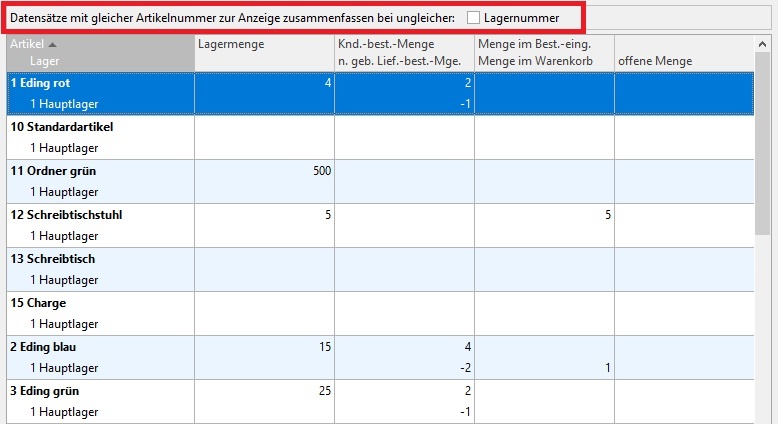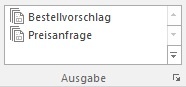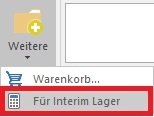Nach dem Bestätigen der Optionen zum Berechnen der Vorschlagsmengen mit der Schaltfläche: AUFBAUEN
werden Ihnen im Register: "Bestellvorschlag" die zu bestellenden Artikel angezeigt.
Tabellenansicht: Bestellvorschlag
Oberhalb der Übersicht haben Sie die folgenden Optionen:
Datensätze mit gleicher Artikelnummer zur Anzeige zusammenfassen bei ungleicher: ... Lagernummer
...
Zusammengefasste Daten werden automatisch beim Einfügen in den Warenkorb entsprechend dem ursprünglichen Bestellvorschlag aufgeteilt.
| UI Button | ||||
|---|---|---|---|---|
|
Zusammenfassen bei ungleicher Kostenstellennummer
Analog zu dem oben beschriebenen Kennzeichen für das Zusammenfassen unterschiedlicher Datensätze bei ungleicher Auftragsnummer steht Ihnen auch ein Kennzeichen zur Verfügung zum Zusammenfassen von Datensätzen mit ungleicher Kostenstellennummer; vorausgesetzt, Sie haben den Bestellvorschlag nach der Kostenstelle aufgeschlüsselt erstellen lassen.
| UI Button | ||||
|---|---|---|---|---|
|
Mit der Schaltfläche: IN WARENKORB
übernehmen Sie die Daten in den Warenkorb. Diese Funktion erreichen Sie über die Schaltfläche: WEITERE oder direkt über die Schnellwahl.
Mit der Schaltfläche: NEU AUFBAUEN
verwerfen Sie die Anzeige und können die Berechnung mit anderen Optionen noch einmal ausführen lassen.
Über das Menü der Schaltfläche: VERWALTEN
können Sie zur Bearbeitung der Stammdaten die Übersichten der folgenden Bereiche öffnen:
...
In der Gruppe: AUSGABE stehen Ihnen Drucke für die Bestelldatensätze zur Verfügung.
| UI Button | ||||
|---|---|---|---|---|
|
Durch Aktivieren der Schaltfläche: FÜR INTERIM LAGER
wird die Bestellvorschlagsmenge mit dem Gesamtlagerbestand verrechnet, d.h. es werden die aktuellen Bestellvorschlagssätze nach Artikel zusammengefasst. Diese Funktion erreichen Sie über die Schaltfläche: WEITERE.
...
Falls in den Artikel-Stammdaten bei einem Lager das Kennzeichen: "Interimlager für Bestellvorschlag" gesetzt wurde, kann dieses als Interimlager benutzt werden. Es muss ebenfalls keinem Artikel hinzugefügt werden, denn dies geschieht automatisch sobald ein Bestellvorschlag, bei aktivierter Schaltfläche: "FÜR INTERIM LAGER", in den Warenkorb übernommen wird. Im Gegensatz zu o.g. Lager "INTERIM" wird dieses Lager nicht automatisch gelöscht sobald es "leer" ist.
| Note | ||
|---|---|---|
| ||
Wir empfehlen maximal ein Stammlager als "Interimlager für Bestellvorschlag" zu kennzeichnen. |
Detail-Ansicht der Tabelleneinträge im Bestellvorschlag
In der Tabellenasicht lassen sich die einzelnen Bestellvorschläge öffnen. Dabei wird das Fenster "Warenkorb-Datensatz neu erfassen" aufgerufen. In diesem lassen sich die folgenden Felder einsehen:
Kopfdaten
Artikelnummer
Lieferant
Lagernummer
Register: Menge/Preis/Beleg
Bereich: Lieferkonditionen
Lieferzeit
Frachtbetrag
Bereich: Beleginformation
Auftragsnummer
Kostenstellennummer
Positionsbezeichnung
Bereich: Menge, Preis & Bestellnummer
akt. Lagerbestand
bei Lieferanten bestellt
offene Menge
Bestellmenge
Einzelpreis gilt für Menge
Einzelpreis (und Kennzeichen: Fest)
Gesamtpreis
Bestellnummer
Bestellungen von Kunden
Mengenfaktor
Einzelpreisfaktor